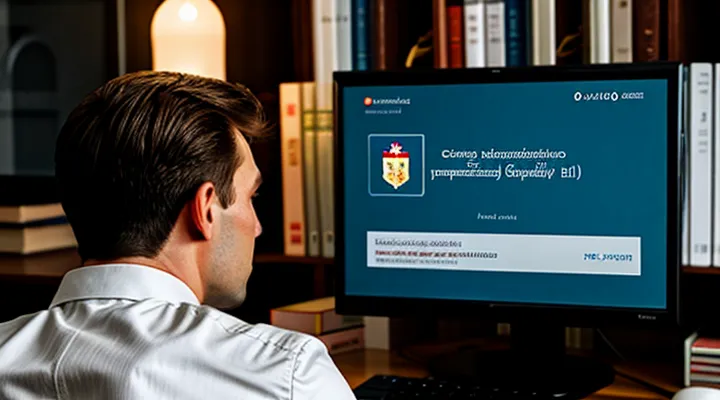Введение
В современном мире контроль над доступом к персональным данным становится неотъемлемой частью любой онлайн‑системы. Личный кабинет на портале Госуслуг предоставляет пользователю возможность просматривать подробный журнал входов, что позволяет быстро обнаружить подозрительные попытки доступа и своевременно принимать защитные меры. Эта функция открывается в несколько кликов и отображает дату, время, а также тип устройства, с которого была выполнена авторизация.
Для получения полной картины действий в аккаунте достаточно выполнить следующие шаги:
- Откройте личный кабинет на сайте Госуслуг и выполните вход, используя свои учетные данные.
- Перейдите в раздел «Настройки» (обычно располагается в верхнем меню).
- Выберите пункт «Безопасность» или «История входов».
- На появившейся странице будет представлен список всех последних входов: дата, время, IP‑адрес и информация о браузере или мобильном приложении.
Эти данные позволяют пользователю убедиться, что к аккаунту получали доступ только уполномоченные лица, а при обнаружении незнакомых записей сразу же изменить пароль и включить двухфакторную аутентификацию. Таким образом, система обеспечивает прозрачность и повышает уровень защиты персональных данных.
Доступ к личному кабинету
Авторизация
Ввод логина
Для начала необходимо открыть официальный портал Госуслуг и ввести ваш логин. При вводе будьте внимательны: логин задаётся при регистрации и обычно совпадает с вашим электронным адресом или номером телефона. После ввода нажмите кнопку «Войти», после чего система предложит ввести пароль и, при включённой двухфакторной аутентификации, код из СМС или мобильного приложения.
Как только доступ к личному кабинету получен, перейдите в раздел настроек профиля. Внутри него находится пункт, посвящённый безопасности учётной записи. Открыв его, вы увидите таблицу с записями о всех попытках входа. В таблице указаны:
- Дата и время входа;
- IP‑адрес, с которого произведён вход;
- Тип устройства (компьютер, смартфон, планшет);
- Страна и город, определённые по IP‑адресу.
Если среди записей обнаружены неизвестные попытки, сразу же измените пароль и включите дополнительный уровень защиты — двухфакторную аутентификацию. При необходимости можно отправить запрос в службу поддержки, указав детали подозрительных входов, чтобы они проверили ваш аккаунт.
Регулярный мониторинг этих данных позволяет своевременно реагировать на несанкционированные попытки доступа и сохранять конфиденциальность личных сведений. Пользуйтесь этой функцией каждый раз после входа, особенно если вы работаете с публичными или общедоступными сетями.
Ввод пароля
Ввод пароля в личном кабинете Госуслуг — это первая и обязательная ступень защиты ваших персональных данных. При вводе убедитесь, что клавиатура чистая, а экран не виден посторонним. Используйте сложный пароль: минимум восемь символов, сочетание букв разных регистров, цифр и спецсимволов. После ввода система проверит его корректность и предоставит доступ к вашему профилю.
Как только вы вошли в кабинет, откройте раздел «Настройки» или «Безопасность». Там находится пункт, позволяющий просмотреть журнал входов. Выполните следующие действия:
- Нажмите кнопку «Войти» и введите пароль, убедившись, что он введён без ошибок.
- Перейдите в меню «Личный кабинет», затем выберите «Настройки» → «Безопасность».
- Найдите ссылку «История входов» или аналогичный элемент интерфейса.
- В открывшемся списке отображаются даты, время, тип устройства и IP‑адреса, с которых происходили авторизации.
Обратите внимание, что журнал фиксирует только успешные входы. Если вы обнаружите незнакомый IP‑адрес или устройство, немедленно измените пароль и включите двухфакторную аутентификацию — это повысит уровень защиты. Регулярный мониторинг входов позволяет быстро реагировать на потенциальные угрозы и сохранять контроль над своим аккаунтом.
Использование подтверждения
Для доступа к сведениям о входах в ваш аккаунт на портале государственных услуг необходимо подтвердить личность. Это гарантирует, что только вы сможете увидеть детальную информацию о каждом сеансе.
Сначала откройте сайт и выполните вход, используя логин и пароль. После ввода данных система мгновенно запросит дополнительный код подтверждения. Код может быть отправлен в виде SMS‑сообщения на привязанный номер телефона или через мобильное приложение «Госуслуги». Введите полученный код в соответствующее поле – без этого шага просмотр истории будет недоступен.
После успешного подтверждения перейдите в раздел личного профиля. В меню найдите пункт, отвечающий за безопасность аккаунта, и откройте список «История входов». Здесь отображаются даты, время, IP‑адреса и тип используемого устройства для каждого входа.
Если требуется уточнить детали конкретного сеанса, нажмите на запись в списке. Портал покажет дополнительные сведения, такие как геолокацию (по IP) и способ аутентификации (пароль, биометрия, код из SMS).
Важно помнить:
- Подтверждение кода является обязательным элементом защиты;
- При отсутствии доступа к привязанному телефону или приложению следует воспользоваться процедурой восстановления доступа через службу поддержки;
- Регулярно проверяйте историю входов, чтобы своевременно обнаружить подозрительные действия и принять меры (смена пароля, блокировка аккаунта).
Таким образом, использование подтверждения обеспечивает безопасный и прозрачный просмотр всех записей о входах в ваш личный кабинет государственных услуг.
Проблемы с доступом
Восстановление пароля
Восстановление пароля в личном кабинете государственных услуг – простая процедура, позволяющая быстро вернуть доступ к аккаунту и проверить, кто пытался войти в ваш профиль.
Сначала откройте страницу входа на портале госуслуг. Нажмите кнопку «Забыли пароль?». На следующем экране введите зарегистрированный номер телефона или адрес электронной почты, после чего система отправит вам одноразовый код подтверждения. Введите полученный код в соответствующее поле и подтвердите действие. На следующем шаге вам будет предложено задать новый пароль. Используйте комбинацию букв разного регистра, цифр и специальных символов – такой пароль будет надёжным и труднопредсказуемым.
После успешного восстановления пароля выполните вход в личный кабинет. Для получения сведений о попытках доступа откройте раздел «Безопасность» (или пункт меню «Настройки аккаунта», где находится информация о защите). Там найдете журнал входов, в котором указаны:
- дата и время каждой авторизации;
- тип устройства (компьютер, смартфон, планшет);
- IP‑адрес, с которого происходил вход;
- статус входа (успешный или отклонённый).
Если в журнале обнаружены неизвестные попытки, сразу же измените пароль, включите двухфакторную аутентификацию и при необходимости обратитесь в службу поддержки с запросом блокировки подозрительных устройств. Регулярно проверяйте историю входов – это лучший способ контролировать безопасность вашего аккаунта и предотвратить несанкционированный доступ.
Обращение в службу поддержки
Если вы хотите узнать, какие устройства и IP‑адреса использовались для входа в ваш личный кабинет на портале государственных услуг, обратитесь в службу поддержки. Ниже описаны шаги, которые помогут быстро получить нужную информацию.
-
Подготовьте данные. Откройте личный кабинет и убедитесь, что вы авторизованы. Снимите скриншот экрана, где виден ваш профиль, и запишите номер телефона, указанный в профиле, а также последние четыре цифры привязанной к аккаунту карты, если они требуются для идентификации.
-
Выберите канал связи. На сайте Госуслуг в правом нижнем углу находится кнопка «Помощь». Нажмите её и выберите один из вариантов:
- Онлайн‑чат с оператором;
- Электронное письмо на [email protected];
- Телефонный звонок по номеру 8‑800‑555‑35‑35 (круглосуточно).
-
Сформулируйте запрос. В сообщении укажите, что вам необходима информация о последних входах в ваш аккаунт. Пример текста:
Здравствуйте! Прошу предоставить сведения о входах в мой личный кабинет за последние 30 дней: даты, время, IP‑адреса и тип устройства. Мой логин – [ваш логин], номер телефона – [номер]. -
Отправьте запрос. Если вы используете чат, нажмите «Отправить». При письме – нажмите «Отправить», а при звонке – сообщите оператору свои данные и попросите оформить запрос в письменной форме, чтобы получить подтверждение по электронной почте.
-
Ожидайте ответ. Служба поддержки обычно отвечает в течение 24 часов. В ответе будет перечислен список входов с указанием даты, времени, IP‑адреса и типа используемого устройства (мобильный телефон, компьютер, планшет и т.д.).
-
Проверьте полученные данные. Сравните их с вашими собственными записями. Если обнаружите подозрительные активности, сразу сообщите об этом оператору, запросите блокировку аккаунта и последующее восстановление доступа.
Следуя этим рекомендациям, вы без труда получите полную картину использования вашего личного кабинета и сможете убедиться в его безопасности. Если возникнут дополнительные вопросы, повторите обращение через любой удобный канал поддержки.
Навигация по личному кабинету
Поиск раздела с историей
Разделы безопасности
Для контроля доступа к личному кабинету Госуслуг предусмотрен отдельный раздел, посвящённый безопасности. В нём собраны все инструменты, позволяющие убедиться, что ваш аккаунт не был использован посторонними лицами. Основные возможности включают просмотр списка последних входов, управление устройствами, настройку двухфакторной аутентификации и изменение пароля.
Для получения информации о входах выполните последовательность действий:
- Откройте личный кабинет Госуслуг и авторизуйтесь под своим логином и паролем.
- Перейдите в меню «Настройки», расположенное в правом верхнем углу экрана.
- Выберите пункт «Безопасность» – здесь собраны все параметры, связанные с защитой аккаунта.
- В подразделе «История входов» отобразится таблица с датой, временем, IP‑адресом и типом устройства, с которого происходил доступ.
Эта информация обновляется в режиме реального времени, поэтому каждый новый вход автоматически появляется в списке. При обнаружении подозрительных записей рекомендуется немедленно изменить пароль и включить двухфакторную аутентификацию, если она ещё не активирована.
Дополнительно в разделе безопасности можно:
- Удалять из списка устройств, которые больше не используются, чтобы исключить их доступ.
- Настраивать оповещения о входах с новых IP‑адресов, получая сообщения на привязанную электронную почту или телефон.
- Просматривать журнал действий, связанных с изменением персональных данных, и проверять, не было ли несанкционированных изменений.
Эти меры позволяют поддерживать высокий уровень защиты личного кабинета Госуслуг, своевременно реагировать на любые попытки неавторизованного доступа и сохранять контроль над всеми действиями, происходящими в вашем аккаунте.
Журналы активности
Для контроля безопасности вашего аккаунта на портале государственных услуг необходимо регулярно проверять журналы активности. Эта процедура позволяет увидеть все попытки входа, а также действия, выполненные в личном кабинете, и быстро обнаружить любые подозрительные события.
Сначала откройте сайт госуслуг и выполните вход, используя ваш логин и пароль. После успешной авторизации перейдите в раздел «Профиль» – он находится в правом верхнем углу экрана. В меню профиля найдите пункт «Журналы активности» и щёлкните по нему.
В открывшемся списке отображаются записи о каждой сессии: дата и время входа, IP‑адрес, тип устройства (компьютер, смартфон, планшет) и статус авторизации (успешно, ошибка пароля, двухфакторная проверка и т.д.). Если требуется уточнить информацию за конкретный период, используйте фильтр дат: введите начальную и конечную дату, после чего нажмите кнопку «Применить». Фильтрация мгновенно сократит список до нужных записей.
Для более детального анализа можно экспортировать журнал в файл. В правом верхнем углу списка найдите кнопку «Экспортировать» и выберите формат (CSV или PDF). Сохранённый файл удобно открыть в таблице, где можно сортировать данные, искать по IP‑адресу или проверять частоту входов с разных устройств.
Если в журнале обнаружены неизвестные IP‑адреса или попытки входа, немедленно измените пароль, включите двухфакторную аутентификацию и при необходимости обратитесь в службу поддержки для блокировки подозрительных устройств. Регулярный просмотр журналов активности – простой и эффективный способ поддерживать ваш аккаунт в безопасном состоянии.
Интерфейс отображения истории
Табличный вид
Табличный вид – самый удобный способ получить полную картину всех входов в личный кабинет Госуслуг. После авторизации в системе откройте раздел «Безопасность». В правой части экрана появится таблица, в которой перечислены все попытки доступа к аккаунту.
Каждая строка таблицы содержит четыре ключевых столбца:
- Дата и время – точный момент входа, отображаемый в формате ДД.ММ.ГГГГ ЧЧ:ММ.
- IP‑адрес – адрес устройства, с которого произведён вход. По нему можно определить, использовалось ли известное вам устройство или произошло подключение из неизвестного места.
- Браузер / ОС – сведения о программном обеспечении, через которое был выполнен вход (Chrome, Firefox, Safari и т.д.) и операционная система (Windows, Android, iOS).
- Статус – индикатор успешного входа или попытки с ошибкой (неверный пароль, двухфакторная аутентификация и т.п.).
Если требуется быстро отфильтровать записи, используйте встроенные инструменты сортировки. Клик по заголовку любого столбца мгновенно упорядочит данные по возрастанию или убыванию. Для поиска конкретного периода достаточно ввести диапазон дат в поле «Период» и подтвердить запрос. Система отобразит только те строки, которые соответствуют указанному интервалу.
При обнаружении подозрительной активности (неизвестный IP‑адрес, вход из другого региона) сразу же нажмите кнопку «Сообщить о проблеме» рядом с соответствующей записью. Это инициирует проверку безопасности и при необходимости блокировку доступа.
Регулярный просмотр табличного отчёта позволяет контролировать безопасность личного кабинета, своевременно реагировать на попытки несанкционированного доступа и поддерживать высокий уровень защиты персональных данных.
Фильтры поиска
Для доступа к журналу входов в личный кабинет Госуслуг достаточно открыть раздел «Безопасность» и выбрать пункт «История входов». В этом окне уже присутствует панель фильтров, позволяющая быстро отобрать нужные записи.
- Дата – укажите диапазон, интересующий вас, например, «с 01.01.2024 по 31.01.2024». Фильтр мгновенно сократит список до показателей за выбранный период.
- Тип устройства – выберите «ПК», «смартфон» или «планшет», чтобы увидеть входы только с конкретного типа техники.
- География – задайте страну или регион, если требуется отследить попытки входа из определённого места.
- Статус входа – отделите успешные авторизации от неудачных, отметив соответствующий чекбокс.
После настройки параметров нажмите кнопку «Применить». Система отобразит только те записи, которые соответствуют выбранным критериям. При необходимости можно экспортировать полученный список в формате CSV, нажав «Скачать журнал». Это упрощает дальнейший анализ и хранение данных.
Если требуется уточнить детали конкретного входа, кликните по строке в таблице. Откроется подробный вид, где указаны время, IP‑адрес, браузер и используемая операционная система. Такой подход позволяет мгновенно выявить подозрительные активности и принять необходимые меры по защите аккаунта.
Сортировка данных
Для доступа к сведениям о входах в личный кабинет государственных услуг необходимо выполнить несколько простых действий. Сначала откройте официальный сайт Госуслуг и выполните авторизацию, используя логин и пароль. После успешного входа перейдите в раздел «Профиль» – он расположен в правом верхнем углу экрана. В меню профиля найдите пункт «История входов». При открытии этой страницы система отобразит таблицу с датой, временем, IP‑адресом и типом устройства, с которого осуществлялся вход.
Полученные данные удобно упорядочить, чтобы быстро находить нужный запись. Сортировка может быть выполнена по любому столбцу: кликните на заголовок «Дата» для хронологического порядка, на «IP‑адрес» – чтобы сгруппировать одинаковые источники, или на «Устройство» – чтобы увидеть, какие типы гаджетов использовались. При повторном щелчке порядок меняется с возрастания на убывание, что позволяет мгновенно переключаться между новыми и старыми записями.
Если требуется более детальный анализ, экспортируйте таблицу в формат CSV или Excel. После скачивания откройте файл в любой таблице и используйте стандартные функции сортировки и фильтрации: задайте диапазон дат, отфильтруйте определённые IP‑адреса или устройства. Такой подход обеспечивает полную контрольность над информацией и помогает быстро выявлять подозрительные входы.
Помните, что проверка истории входов – важный элемент защиты личного кабинета. Регулярный просмотр и правильная сортировка записей позволяют своевременно обнаруживать несанкционированные попытки доступа и принимать необходимые меры, такие как смена пароля или блокировка устройства. Всё это делается в несколько кликов, без обращения к технической поддержке.
Анализ истории входов
Поля данных
Дата и время
Для того чтобы узнать, когда именно вы входили в личный кабинет Госуслуг, достаточно выполнить несколько простых действий. Система фиксирует каждый вход, указывая точную дату и время, что позволяет быстро проверить свою активность.
- Откройте браузер и перейдите на официальный сайт госуслуг.
- Войдите в свой личный кабинет, используя логин и пароль.
- После успешного входа найдите пункт меню «Безопасность» — он обычно располагается в правом верхнем углу экрана рядом с вашим именем.
- В разделе «Безопасность» выберите подпункт «История входов». На экране появится таблица, где в каждой строке указана дата, время, тип устройства и IP‑адрес, с которого осуществлялся вход.
Эти данные отображаются в хронологическом порядке, начиная с последнего входа. Если требуется просмотреть более ранние записи, используйте фильтр по дате: укажите интересующий период, и система отфильтрует результаты, оставив только нужные строки.
Обратите внимание, что система фиксирует время в часовом поясе вашего региона, поэтому отображаемые часы соответствуют местному времени. При необходимости можно сравнить указанные метки с вашими личными записями, чтобы убедиться в отсутствии посторонних попыток доступа.
Если обнаружены подозрительные входы, сразу же измените пароль и включите двухфакторную аутентификацию — это обеспечит дополнительный уровень защиты вашего аккаунта.
Таким образом, проверка даты и времени входов в личный кабинет Госуслуг занимает всего несколько минут и дает полную картину вашей активности.
IP-адрес
IP‑адрес — это уникальный числовой идентификатор, который присваивается каждому устройству, подключающемуся к сети Интернет. При входе в личный кабинет Госуслуг система фиксирует не только время и тип устройства, но и IP‑адрес, с которого выполнена авторизация. Эта информация позволяет быстро определить, были ли попытки доступа из неизвестных мест.
Для получения полной истории входов в личный кабинет необходимо выполнить несколько простых действий:
- Откройте сайт gosuslugi.ru и выполните вход, указав логин и пароль.
- После успешной авторизации перейдите в раздел «Настройки» (обычно находится в правом верхнем углу под аватаркой пользователя).
- Выберите пункт «Безопасность» — в нём размещён блок «История входов».
- В открывшемся списке будут отображаться все попытки входа: дата, время, тип браузера, устройство и, главное, IP‑адрес.
- При необходимости можете экспортировать данные в файл CSV, нажав кнопку «Сохранить журнал» (если такая опция доступна).
Как трактовать полученные IP‑адреса:
- Локальные сети: адреса вида 192.168.x.x, 10.x.x.x или 172.16‑31.x указывают на внутренние сети, обычно используемые в офисах или дома. Если такие адреса появляются в журнале, это нормальная активность.
- Публичные адреса: любые другие комбинации указывают на внешний доступ. Сравните их с вашими известными провайдерами или устройствами. Если обнаружен незнакомый публичный IP, это сигнал к смене пароля и включению двухфакторной аутентификации.
- Геолокация: большинство сервисов позволяют кликнуть по IP‑адресу и увидеть приблизительное местоположение. Это удобно для быстрой проверки, не выходя из кабинета.
Если в журнале обнаружены подозрительные записи, действуйте сразу:
- Смените пароль, используя сложную комбинацию букв, цифр и специальных символов.
- Включите двухэтапную проверку (SMS‑коды или мобильное приложение).
- При необходимости свяжитесь со службой поддержки Госуслуг и запросите блокировку подозрительных сеансов.
Регулярный мониторинг IP‑адресов в истории входов помогает поддерживать высокий уровень безопасности личного кабинета и предотвращать несанкционированный доступ. Не откладывайте проверку на потом — делайте это хотя бы раз в месяц.
Тип устройства
В личном кабинете Госуслуг вы можете полностью контролировать свои входы, проверяя не только время и адрес IP, но и тип используемого устройства. Эта информация помогает быстро определить, были ли попытки доступа с незнакомой техники, и при необходимости принять меры защиты.
Чтобы открыть историю входов, выполните следующие действия: зайдите в личный кабинет, перейдите в раздел «Безопасность», найдите пункт «История входов» и откройте его. В появившейся таблице каждая запись содержит дату, время, IP‑адрес и сведения о типе устройства, с которого выполнен вход.
Типы устройств, которые отображаются в журнале, могут включать:
- Настольный компьютер – обычно указывается как ПК с операционной системой Windows, macOS или Linux;
- Ноутбук – аналогично настольному, но часто помечается как «Laptop»;
- Смартфон – отображается как Android‑ или iPhone‑устройство, часто с указанием модели;
- Планшет – отмечается как iPad или Android‑планшет;
- Другие устройства – могут быть представлены как «Smart TV», «Игровая консоль» или «Умный часы», если вход был выполнен через такие платформы.
Каждая запись также показывает браузер, который использовался (Chrome, Safari, Firefox и т.д.), что дополнительно уточняет характер доступа. Если в списке появляется неизвестный тип или устройство, сразу же измените пароль и включите двухфакторную аутентификацию, чтобы предотвратить несанкционированный доступ.
Регулярный просмотр истории входов позволяет своевременно обнаружить подозрительные активности и поддерживать высокий уровень безопасности вашего аккаунта. Не откладывайте проверку – делайте её регулярно и реагируйте на любые отклонения без промедления.
Статус входа
Статус входа в личный кабинет «Госуслуги» позволяет пользователю контролировать безопасность своей учётной записи. Чтобы получить полную историю входов, выполните следующие действия.
- Откройте браузер и перейдите на сайт gosuslugi.ru.
- Введите логин и пароль, затем нажмите кнопку «Войти». После успешной авторизации появится главная страница личного кабинета.
- В правом верхнем углу найдите иконку профиля (обычно это круг с вашими инициалами) и кликните по ней.
- В раскрывающемся меню выберите пункт «Настройки».
- В разделе «Безопасность» найдите ссылку «История входов». Открыв её, вы увидите таблицу, где указаны дата, время, тип устройства (компьютер, смартфон) и IP‑адрес каждого входа.
Если обнаружите подозрительные попытки доступа, сразу же нажмите кнопку «Заблокировать устройство» и измените пароль. На той же странице можно включить двухфакторную аутентификацию, что дополнительно укрепит защиту учётной записи.
Регулярная проверка статуса входа помогает быстро реагировать на несанкционированные действия и сохранять контроль над персональными данными. Будьте внимательны и поддерживайте актуальность настроек безопасности.
Интерпретация информации
Выявление подозрительной активности
Для контроля над безопасностью вашего личного кабинета на портале Госуслуг необходимо регулярно проверять сведения о входах. Эта проверка позволяет быстро обнаружить попытки несанкционированного доступа и принять меры до того, как будет нанесён ущерб.
- Откройте браузер и перейдите на официальный сайт gosuslugi.ru.
- Войдите в свой аккаунт, введя логин и пароль, затем подтвердите вход кодом из СМС‑сообщения или приложения‑генератора.
- После авторизации найдите в правом верхнем углу кнопку с изображением вашего профиля (обычно это инициалы или аватар). Кликните по ней.
- В появившемся меню выберите пункт «Настройки» — он расположен в нижней части списка.
- В разделе «Безопасность» найдите ссылку «История входов». Откройте её.
На открывшейся странице отображаются все попытки входа: дата, время, IP‑адрес, тип устройства и браузер. Обратите внимание на следующие признаки подозрительной активности:
- Входы с неизвестных географических регионов, отличных от вашего обычного местоположения.
- Время входов, которое не совпадает с вашими привычными часами работы.
- Повторяющиеся попытки входа с разных IP‑адресов в течение короткого промежутка.
- Устройства, которые вы ранее не использовали (например, новые модели смартфонов или компьютеров).
Если вы обнаружили любой из перечисленных пунктов, немедленно выполните следующие действия:
- Смените пароль, используя надёжную комбинацию из букв, цифр и специальных символов.
- Отключите все активные сеансы, доступные в том же разделе «История входов».
- Включите двухфакторную аутентификацию, если она ещё не активирована.
- Сообщите о подозрительном событии в службу поддержки Госуслуг через форму обратной связи или по официальному телефону.
Регулярный мониторинг входов и быстрый отклик на аномалии гарантируют, что ваш личный кабинет останется защищённым от попыток взлома. Делайте эту проверку минимум раз в неделю, а при получении уведомлений о новых входах — сразу.
Проверка успешности авторизаций
Проверка успешности авторизаций в системе «Госуслуги» — важный элемент контроля за безопасностью личного кабинета. При правильном подходе вы быстро получаете полную информацию о всех попытках входа, включая дату, время, IP‑адрес и тип устройства. Это позволяет сразу заметить подозрительные действия и при необходимости принять меры.
Для получения данных о входах выполните следующие действия:
- Откройте сайт Госуслуги и выполните вход в личный кабинет, используя свои учетные данные.
- Перейдите в раздел «Мой профиль», который находится в правом верхнем углу экрана после авторизации.
- В меню профиля найдите пункт «История входов» (иногда обозначаемый как «Логи доступа»).
- Откроется таблица с записями: каждая строка фиксирует дату, время, IP‑адрес, браузер и тип устройства, с которого произведён вход.
Если требуется более детальная информация, нажмите на конкретную запись — откроется расширенный просмотр, где указаны дополнительные параметры, такие как статус авторизации (успешно/неуспешно) и используемый метод двухфакторной аутентификации.
Регулярный мониторинг этой информации помогает своевременно обнаружить несанкционированные попытки доступа. При обнаружении неизвестных IP‑адресов или устройств рекомендуется:
- Немедленно изменить пароль и включить двухфакторную аутентификацию, если она ещё не активирована.
- Сообщить о подозрительной активности в службу поддержки Госуслуг через форму обратной связи или по телефону горячей линии.
Следуя этим простым инструкциям, вы получаете полную картину всех авторизаций в своем кабинете и сохраняете контроль над персональными данными. Будьте внимательны, проверяйте историю входов регулярно, и система будет работать надёжно и безопасно.
Меры безопасности
Рекомендации по защите
Создание сложного пароля
Надёжный пароль – фундамент любой безопасной работы с личным кабинетом государственных сервисов. Без него невозможно гарантировать, что доступ к вашему аккаунту будет защищён от несанкционированных попыток, а проверка активности входов останется безопасной и достоверной.
Для создания пароля, который выдержит попытки взлома, следует соблюдать несколько простых, но обязательных правил:
- Длина. Минимум 12 символов; чем длиннее, тем лучше.
- Разнообразие символов. Используйте заглавные и строчные буквы, цифры, специальные знаки (например, @, #, $).
- Отсутствие личных данных. Исключите имена, даты рождения, номера телефонов и любые легко угадываемые комбинации.
- Уникальность. Каждый сервис требует отдельный пароль – повторное использование открывает путь к компрометации нескольких аккаунтов одновременно.
- Пассфразы. Сочетайте несколько несвязанных слов, добавив цифры и символы между ними, например: «Солнце!2024&Кофе#Море».
- Регулярная смена. Обновляйте пароль хотя бы раз в полгода, фиксируя новые комбинации в надёжном менеджере паролей.
После того как надёжный пароль установлен, вы получаете возможность уверенно проверять историю входов в ваш личный кабинет. Для этого достаточно выполнить несколько шагов:
- Войдите в сервис, используя только что созданный пароль.
- Откройте меню «Безопасность» или аналогичный раздел, где размещены настройки аккаунта.
- Выберите пункт «История входов» – там будет отображён список всех попыток доступа, включая дату, время, устройство и IP‑адрес.
- При обнаружении подозрительных записей незамедлительно смените пароль и включите двухфакторную аутентификацию, если она ещё не активирована.
Следуя этим рекомендациям, вы гарантируете высокий уровень защиты своего профиля и получаете полную прозрачность в отношении всех входов. Надёжный пароль и регулярный контроль активности – два столпа безопасного использования государственных онлайн‑услуг.
Использование двухфакторной аутентификации
Двухфакторная аутентификация (2FA) – это проверенный способ защиты личного кабинета на портале Госуслуг. При включении этой функции доступ к аккаунту требует не только пароля, но и временного кода, отправленного на ваш телефон или генерируемого приложением. Такое сочетание делает попытки несанкционированного входа практически бесполезными.
Если вы хотите убедиться, что никто не использовал ваш профиль без вашего согласия, достаточно открыть журнал входов. Это простая, но важная процедура, позволяющая увидеть все попытки доступа, включая дату, время и используемое устройство. Ниже перечислены шаги, которые помогут вам быстро получить эту информацию:
- Войдите в личный кабинет на сайте Госуслуг, используя пароль и одноразовый код из 2FA.
- Перейдите в раздел «Настройки» (обычно расположен в правом верхнем углу под вашим именем).
- Выберите пункт «Безопасность» или «Защита аккаунта».
- Найдите кнопку «История входов» и нажмите её.
- Откроется таблица с перечислением всех входов: дата, время, IP‑адрес, тип устройства и статус (успешный/неудачный).
Обратите внимание, что в журнале могут отображаться как обычные входы, так и попытки входа, отклонённые из‑за неверного кода 2FA. Если вы обнаружите неизвестные устройства или странные IP‑адреса, немедленно измените пароль и обновите настройки двухфакторной аутентификации: замените номер телефона, отключите старое приложение‑генератор и подключите новое.
Регулярный мониторинг журнала входов укрепляет контроль над персональными данными и помогает быстро реагировать на потенциальные угрозы. Благодаря 2FA ваш аккаунт будет защищён даже в случае утечки пароля, а просмотр истории входов даст полную картину активности в вашем личном кабинете. Будьте уверены в своей безопасности – проверяйте журнал регулярно и поддерживайте актуальные параметры двухфакторной аутентификации.
Действия при обнаружении несанкционированного доступа
Смена пароля
Смена пароля в личном кабинете Госуслуг – простая, но важная процедура, позволяющая обеспечить безопасность ваших данных и контролировать доступ к сервису. После обновления пароля система автоматически фиксирует каждый вход, что упрощает проверку активности аккаунта.
Для начала зайдите в личный кабинет, используя текущие учетные данные. В правом верхнем углу экрана найдите пункт «Настройки» и откройте раздел «Безопасность». Здесь будет кнопка «Сменить пароль». Нажмите её, введите старый пароль, затем дважды новый – убедитесь, что он содержит минимум восемь символов, цифры и буквы разных регистров. Подтвердите действие, и система сразу применит изменения.
После успешной смены пароля откройте меню «История входов». В этом разделе отображаются все попытки доступа к вашему аккаунту: дата, время, тип устройства и IP‑адрес. Если вы заметите незнакомые записи, немедленно смените пароль еще раз и сообщите о подозрительной активности в службу поддержки.
Кратко о порядке действий:
- Войти в личный кабинет.
- Перейти в «Настройки» → «Безопасность».
- Нажать «Сменить пароль», ввести старый и новый пароли, подтвердить.
- Сохранить изменения.
- Открыть раздел «История входов» и изучить список записей.
- При обнаружении подозрительных попыток – сменить пароль повторно и связаться со службой поддержки.
Эти шаги гарантируют, что ваш аккаунт останется под вашим контролем, а любые несанкционированные попытки входа будут сразу выявлены. Регулярно проверяйте журнал входов и обновляйте пароль, если чувствуете угрозу – это лучшая защита ваших персональных данных.
Уведомление службы поддержки
Если вы получили уведомление от службы поддержки, в котором говорится о подозрительных входах в ваш личный кабинет на портале государственных услуг, действуйте сразу. Такие сообщения обычно содержат дату, время и тип устройства, с которого осуществлялся вход. Это позволяет быстро оценить, были ли попытки несанкционированного доступа.
Для проверки полной истории входов выполните следующие действия:
- Откройте сайт госуслуг и войдите в свой аккаунт, используя логин и пароль.
- Перейдите в раздел «Настройки» – он находится в правом верхнем углу экрана под вашим именем.
- Выберите пункт «Безопасность» или «История входов» (название может немного отличаться, но смысл тот же).
- На открывшейся странице будет отображён список всех попыток входа: дата, время, IP‑адрес, тип браузера и операционной системы. При необходимости можно скачать отчет в формате PDF.
Если в списке присутствуют неизвестные вам записи, немедленно измените пароль и включите двухфакторную аутентификацию. После этого свяжитесь со службой поддержки, ответьте на полученное уведомление и приложите скриншот истории входов – это ускорит расследование.
Помните: своевременный отклик на сообщения от поддержки и регулярный мониторинг активности в кабинете позволяют сохранить безопасность ваших персональных данных и предотвратить возможные нарушения. Будьте внимательны, действуйте без промедления.